
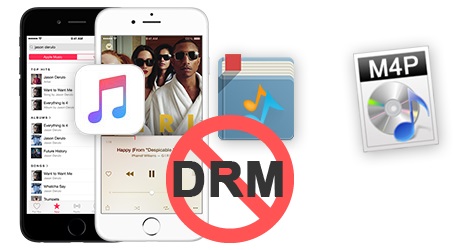
Teraz, gdy iTunes jest na emeryturze i wszyscy korzystają z Apple Music, coraz mniej osób wie, że kiedyś muzyka z iTunes była również chroniona przed kopiowaniem przez system FairPlay DRM firmy Apple. Apple nie uwolniło muzyki sprzedawanej w sklepie iTunes aż do 2009 roku. Jeśli rozpocząłeś swój plan tworzenia kopii zapasowych muzyki wcześniej niż wszyscy i kiedykolwiek zakupiłeś utwory z iTunes Store przed 2009 rokiem, to jest duża szansa, że są one DRM-ed.
Usuwanie DRM z tych „zabytkowych” utworów muzycznych z iTunes jest jedynym sposobem, abyś mógł je wypolerować i dosłownie „fair play”, jak chcesz. W przeciwnym razie nie można odtwarzać tych utworów iTunes na popularnych odtwarzaczach MP3 z wyjątkiem własnych urządzeń Apple, ani nie można swobodnie udostępniać muzyki iTunes znajomym lub innym platformom. W poniższym poście przedstawimy 3 najprostsze rozwiązania dla Ciebie, aby całkowicie usunąć DRM z muzyki iTunes.
- Rozwiązanie 1. Burn DRM-protected iTunes Songs to CD/DVD
- Krok 1Włóż płytę CD/DVD i utwórz listę odtwarzania muzyki
- Krok 2Add iTunes Songs to the New Playlist
- Krok 3Napalanie iTunes DRM M4P Tracks na CD
- Krok 4Importowanie muzyki iTunes z płyty CD/DVD
- Rozwiązanie 2. Losslessly Convert DRM iTunes Music from M4P to MP3
- TunesKit DRM Audio Converter Key Features
- Kroki do usunięcia DRM z iTunes M4P Songs z TunesKit
- Krok 2Wybierz format wyjściowy
- Krok 3Usuń DRM z muzyki iTunes
- Rozwiązanie 3. Zrób iTunes Songs DRM-free z iTunes Music Recorder
- Krok 1Ustaw profil nagrywania muzyki
- Krok 2Zacznij nagrywać muzykę z iTunes
- Krok 3Edytuj i zapisuj nagrane utwory
- Konkluzja
Rozwiązanie 1. Burn DRM-protected iTunes Songs to CD/DVD
Chociaż Apple nie zapewnia żadnego sposobu na bezpośrednią konwersję chronionej DRM muzyki iTunes do formatu MP3, pozwala uzyskać wolne od DRM utwory poprzez nagranie ich na płytę CD. Co najlepsze, nie wymaga to żadnej specjalnej nagrywarki CD, ponieważ zadanie to można łatwo wykonać w samym programie. Wszystko, czego będziesz potrzebować, to iTunes i czysta płyta. Sprawdź ten poradnik i zobacz, jak nagrać muzykę iTunes DRM na CD za pomocą aplikacji iTunes na komputerze.
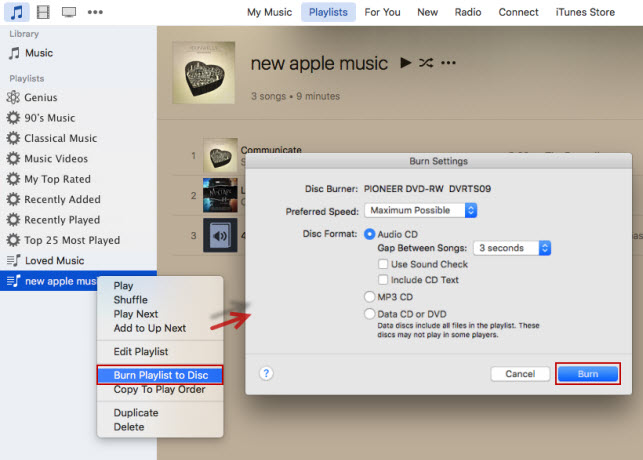
Krok 1Włóż płytę CD/DVD i utwórz listę odtwarzania muzyki
Uruchom iTunes na komputerze PC/Mac. Następnie włóż czystą płytę CD lub DVD do dysku twardego komputera. W iTunes wybierz Plik > Nowa lista odtwarzania. Dodaj nazwę do nowej listy odtwarzania.
Krok 2Add iTunes Songs to the New Playlist
Teraz wybierz wszystkie pliki muzyczne M4P, które chcesz usunąć DRM z biblioteki iTunes i przeciągnij je do nowo utworzonej listy odtwarzania.
Krok 3Napalanie iTunes DRM M4P Tracks na CD
Po dodaniu utworów M4P do listy odtwarzania iTunes kliknij prawym przyciskiem myszy listę odtwarzania i wybierz opcję Nagraj listę odtwarzania na płytę. iTunes wyświetli okno dialogowe, w którym możesz wybrać rodzaj płyty CD/DVD, którą chcesz nagrać. Upewnij się, że wybrałeś opcję Audio CD. Następnie rozpocznie się automatyczne nagrywanie muzyki iTunes na płytę CD zgodnie z oczekiwaniami.
Krok 4Importowanie muzyki iTunes z płyty CD/DVD
Ostatnim krokiem jest zgranie utworów, które zostały nagrane na płytę CD audio, z powrotem do cyfrowych plików muzycznych. Wystarczy otworzyć iTunes, wybrać zakładkę Edycja > Preferencje > Ogólne, kliknąć na Ustawienia importu. Aby rozpocząć zgrywanie audio CD, należy włożyć go do napędu CD na komputerze i kliknij przycisk Tak, aby rozpocząć.
Poczekaj chwilę, aż proces zgrywania zakończy się. Teraz wszystkie pliki, które zostały zaimportowane do biblioteki muzycznej iTunes, będą wolne od DRM, dzięki czemu można je swobodnie przenosić do dowolnego urządzenia MP3 w celu odtwarzania bez żadnych ograniczeń.
Ale Apple anulował DRM na zakupionych utworach iTunes po 2009 roku, nadal koduje utwory Apple Music za pomocą tej samej technologii. Jeśli musisz usunąć DRM z Apple Music i nagrać utwory na CD, powinieneś postępować zgodnie z tym samouczkiem:
Uwaga: Wadą używania iTunes do nagrywania muzyki na CD jest to, że pozwala on tylko raz nagrać ten sam utwór. Poza tym, jeśli masz dużo plików muzycznych do wypalenia, będzie to dość długi czas, aby zakończyć cały proces. W przypadku, gdy będziesz miał potrzebę konwersji dużej kolekcji utworów iTunes na więcej niż raz, sugeruje się, aby spróbować innych 2 metod poniżej.
Rozwiązanie 2. Losslessly Convert DRM iTunes Music from M4P to MP3
TunesKit Audio Converter ostateczne rozwiązanie do usuwania iTunes DRM na muzyce, czy muzyka iTunes lub Apple Music. To może usunąć DRM z utworów iTunes i konwertować je do dowolnego wspólnego formatu. Działa szybciej i łatwiej, nawet jeśli nie jesteś zręczny do komputera. Usuwając DRM z muzyki iTunes za pomocą TunesKit, możesz swobodnie cieszyć się całą swoją kolekcją muzyki iTunes na dowolnym urządzeniu.
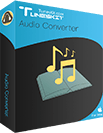
TunesKit DRM Audio Converter Key Features
- Usuń DRM z muzyki iTunes bezstratnie
- Konwertuj utwory iTunes do MP3, AAC, M4B, AAC
- Zachowaj 100% oryginalną jakość i tagi ID3
- Usuń DRM z Apple Music, iTunes audiobooków
- Konwertuj inne pliki audio wolne od DRM
DownloadDownload
Kroki do usunięcia DRM z iTunes M4P Songs z TunesKit
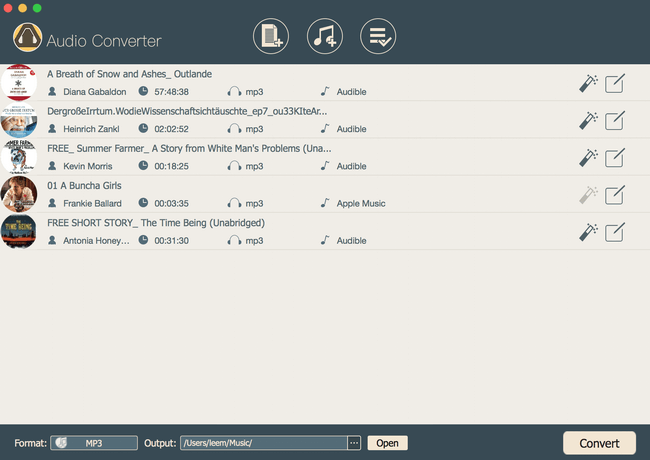
Uruchom TunesKit DRM M4P Converter i kliknij przycisk „+” w górnej części centrum, aby załadować pliki iTunes M4P z biblioteki. Możesz również dodawać utwory do konwertera metodą „przeciągnij i upuść”.
Krok 2Wybierz format wyjściowy
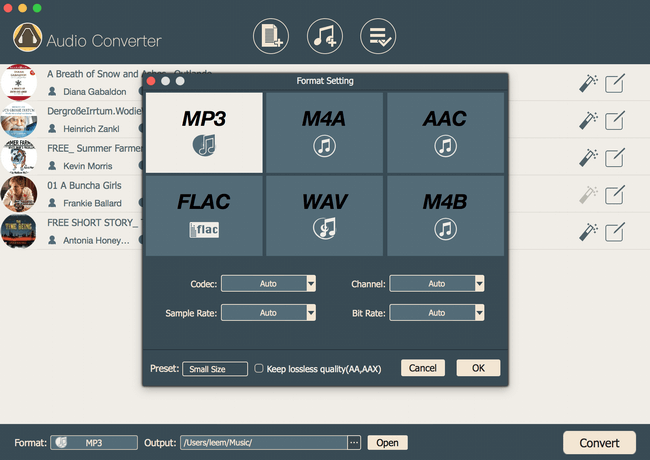
Po pomyślnym załadowaniu utworów M4P do TunesKit iTunes Converter, możesz wybrać format wyjściowy, jak chcesz, a także inne ustawienia, takie jak folder wyjściowy, szybkość transmisji, kanał audio itp. Obecnie TunesKit iTunes M4P Converter obsługuje formaty MP3, M4A, M4B, AAC, WAV, FLAC outputs.
Krok 3Usuń DRM z muzyki iTunes
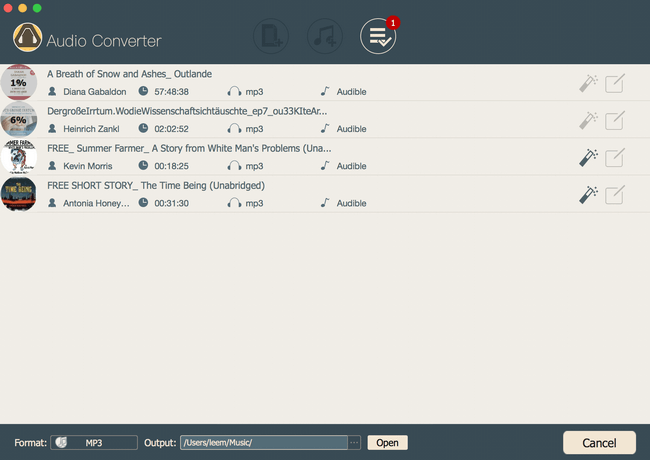
Teraz kliknij przycisk „Konwertuj” i rozpocznie się konwersja chronionych DRM utworów iTunes do formatu MP3 lub innych formatów bez DRM z 30X szybszą prędkością. Po konwersji otrzymasz wolne od DRM utwory iTunes, które można odtwarzać na dowolnym odtwarzaczu MP3 bez ograniczeń.
Rozwiązanie 3. Zrób iTunes Songs DRM-free z iTunes Music Recorder
Innym szeroko stosowanym sposobem na swobodne korzystanie z utworów iTunes jest używanie oprogramowania do nagrywania muzyki iTunes innej firmy, takiego jak TunesKit Audio Capture do nagrywania ścieżek muzycznych do plików bez DRM. Ten rejestrator muzyczny iTunes jest w stanie przechwytywać utwory z iTunes bezstratnie, jednocześnie zapisując oryginalny format M4P do MP3 lub innych zwykłych plików audio.

Po prostu wykonaj poniższe kroki i zacznij nagrywać muzykę iTunes jako DRM-free MP3 lub inne z TunesKit Audio Capture.
Krok 1Ustaw profil nagrywania muzyki
Uruchom program na komputerze. Następnie kliknij ikonę „audio” w prawym dolnym rogu, aby móc ustawić parametry przechwytywania, takie jak format wyjściowy, jakość muzyki, kodek, szybkość transmisji i inne. Obecnie dostępne formaty wyjściowe obsługiwane przez TunesKit Audio Capture to MP3, AAC, M4A, M4B, WAV i FLAC. Wybierz to, co ci się podoba i przejdź dalej.
Krok 2Zacznij nagrywać muzykę z iTunes
Powróć do głównego okna programu i wybierz iTunes z listy programów. Tam możesz zacząć odtwarzać dowolny utwór w iTunes. Następnie zobaczysz, że na liście przechwytywania w oknie TunesKit zostanie utworzone nowe zadanie nagrywania. Aby zatrzymać nagrywanie, po prostu wyjdź z iTunes lub przestań odtwarzać utwór.
Krok 3Edytuj i zapisuj nagrane utwory
Po zakończeniu procesu nagrywania kliknij ikonę „edytuj” każdej ścieżki, jeśli chcesz średnio przyciąć ścieżki audio na małe klipy. Możesz również zarządzać znacznikami ID3 muzyki, w tym zdjęciem okładki, wykonawcą, tytułem muzyki, rokiem itp. Na koniec kliknij przycisk „Zapisz”, aby wyeksportować nagrane utwory iTunes do wyjścia bezpośrednio, jak chcesz.
Konkluzja
Rozwiązanie 1 jest staromodnym sposobem na zrobienie tego i wymaga dysku fizycznego, aby zakończyć proces. Zaletą rozwiązania 3 jest to, że nie tylko można przechwytywać muzykę iTunes z nim, ale także każdy inny strumień audio na komputerze. Ale nadal może to być czasochłonne, jeśli twoja biblioteka muzyczna iTunes jest ogromna. Poza tym może wystąpić pewna utrata jakości podczas nagrywania. W przeciwieństwie do tego, rozwiązanie 2 zapewnia wyższą jakość wyjściową i szybszą prędkość. Podsumowując, TunesKit Audio Converter jest zdecydowanie najlepszym wyborem spośród wszystkich rozwiązań.

Adam Gorden jest doświadczonym pisarzem TunesKit, który ma obsesję na punkcie technologii, filmów i oprogramowania.
.